Una de las cosas más importantes en una infraestructura es la nomenclatura de nuestros objetos, ya sean hardware o software. Sin ella muchas veces vamos perdidos buscando elementos sin saber cual es su función o donde se ubica.
En esta entrada, vamos a ver como podemos renombrar las redes definidas sobre un vSwitch para todos los host de una sola pasada. Cuando no disponemos de dvSwitch la gestión de redes queda aislada por cada uno de los host ESXi que tenemos en nuestro Cluster, de tal manera que cualquier cambio que hagamos en un host, deberemos repetirlo en todos los host del Cluster. Con unas sencillas instrucciones de PowerCli, veremos como esta tarea pesada y con posibilidad de error humano, se convierte en algo sencillo.
Proceso con PowerCli
Existen dos partes en el renombramiento de redes, la primera es renombrar la red en cada uno de los hosts ESXi y la otra es cambiar la red en todas las VMs que la tienen conectada. Este segundo paso es muy importante ya que por defecto no se cambiará en las VMs y en caso de reiniciarla, nos dará problemas de red.
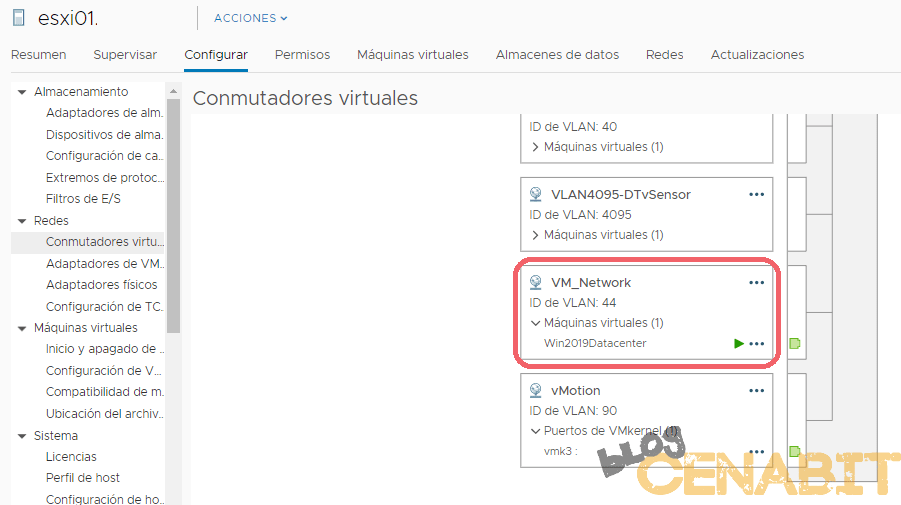
Antes de empezar a cambiar nombres, comprobaremos que la red es visible en todos los hosts, en este caso 3. En este escenario cambiaremos el nombre de la red “VM_Network” por “VLAN44-Desarrollo”.
Get-VirtualPortGroup -VirtualSwitch "vswitch0" -Name "VM_Network"
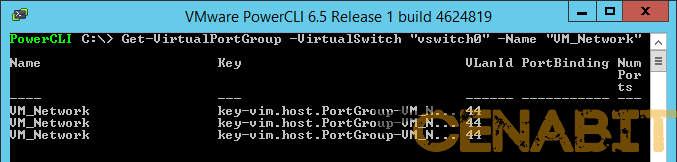
Antes de hacer el cambio de nombre, es importante saber que NO se desconectará ninguna VM, por lo que se puede hacer totalmente en horario de producción, no obstante, como esta profesión nos ha enseñado a base de golpes, mejor prevenir y realizaremos esta tarea en un momento de baja productividad de nuestro entorno.
Get-VirtualPortGroup -VirtualSwitch "vswitch0" -Name "VM_Network" | Set-VirtualPortGroup -Name "VLAN44-Desarrollo"
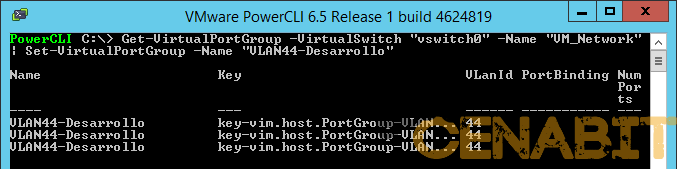
En este momento podemos observar que la red VM_Network ya no existe y en su lugar vemos la VLAN44-Desarrollo, pero podemos ver que no aparece nuestra VM conectada y esto es debido a que nos queda un paso para cambiar de red las VMs.
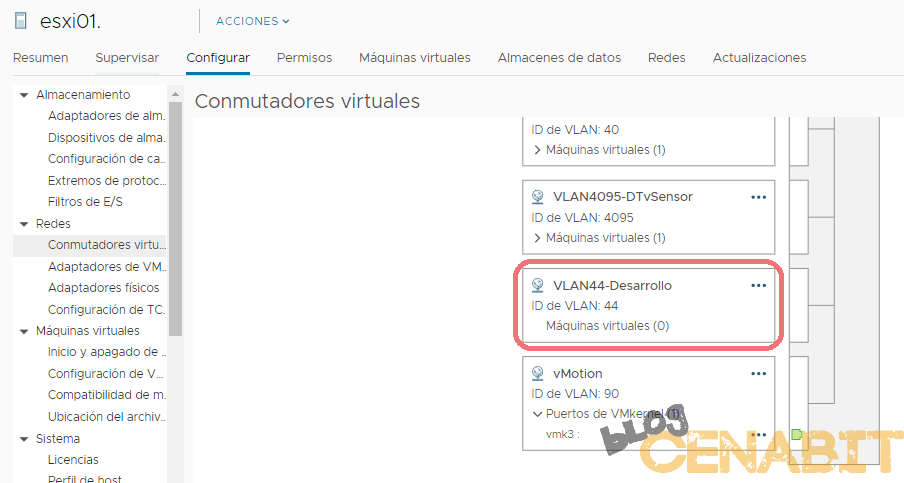
Si revisamos nuestra VM, podemos ver que todavía tiene el nombre antiguo de la red y además está conectada, por lo que sigue funcionando sin problema.
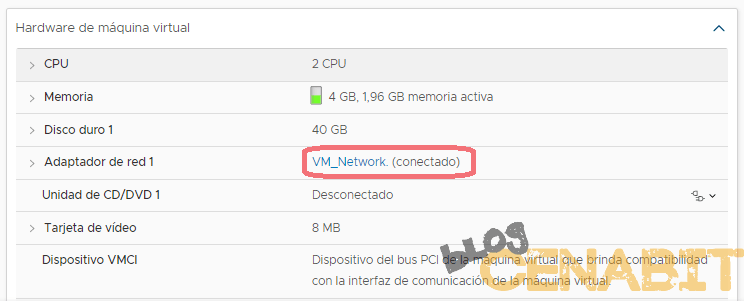
Ahora lanzaremos una instrucción para ver la cantidad de VMs que tienen nuestra red, de este modo podemos asegurarnos si hace falta aplicar este cambio.
Get-VM |Get-NetworkAdapter |Where {$_.NetworkName -eq "VM_Network"}
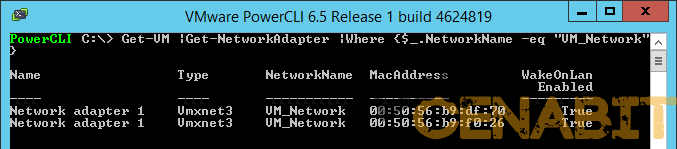
Por último, cambiamos la red de nuestras VMs por la nueva en caliente, sin cortes de conexión.
Get-VM |Get-NetworkAdapter |Where {$_.NetworkName -eq "VM_Network"} | Set-NetworkAdapter -NetworkName "VLAN44-Desarrollo" -Confirm:$false
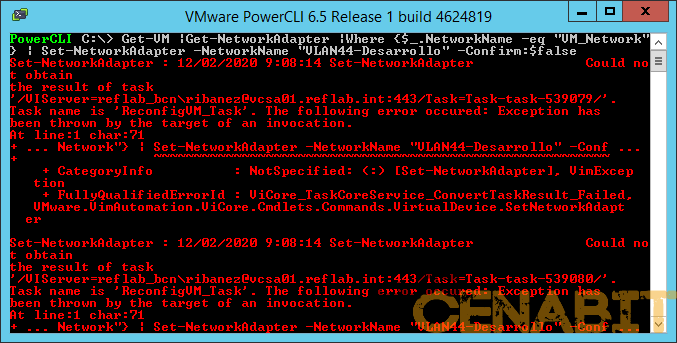
Esta instrucción nos devolverá unos errores, pero no os asustéis, el proceso se ha realizado correctamente y si observamos nuestra VM, veremos que ya tenemos cambiado el nombre de la red.
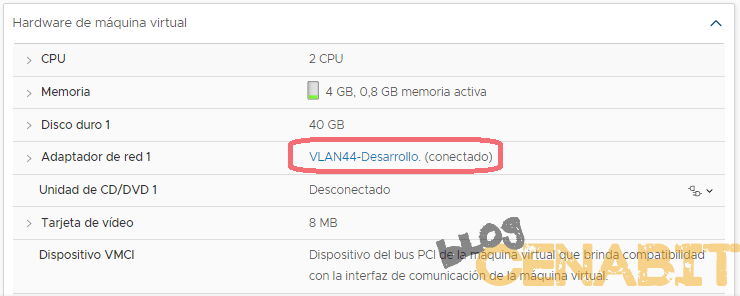
Espero que os haya servido, si tenéis alguna duda comentar el post y haré lo posible para ayudaros.
